C碟空間被Win10更新耗盡
朋友們在使用win10系統的時候有沒有遇見過win10更新後c盤滿了的情況呢,你知道怎麼解決嗎?現在就讓小編來告訴你win10更新後c盤滿了怎麼辦吧~
win10更新後c盤滿了怎麼辦:
方法一:清理磁碟
1、先開啟“此電腦”,右鍵C盤,選擇屬性,點選「磁碟清理」。
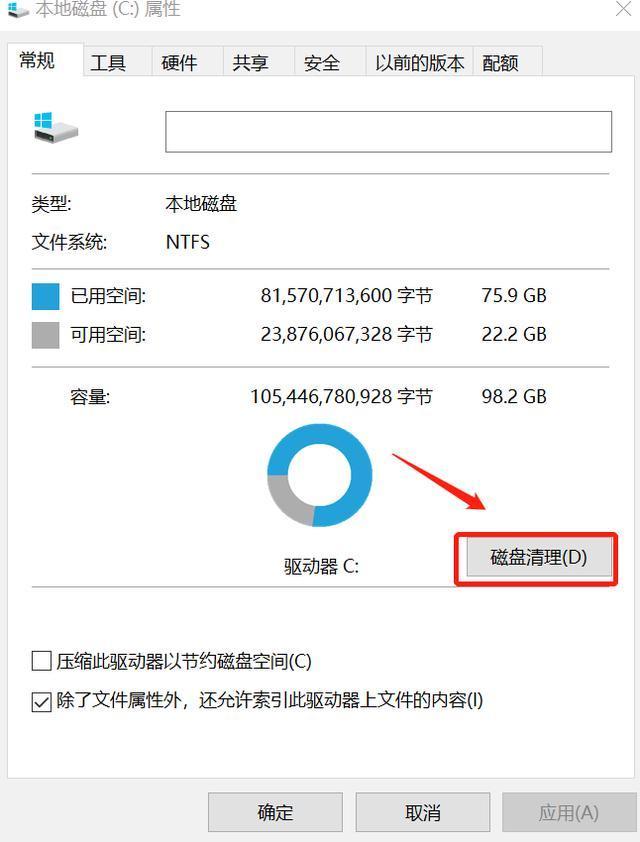
2、然後在開啟的視窗選擇「清理系統檔案」。
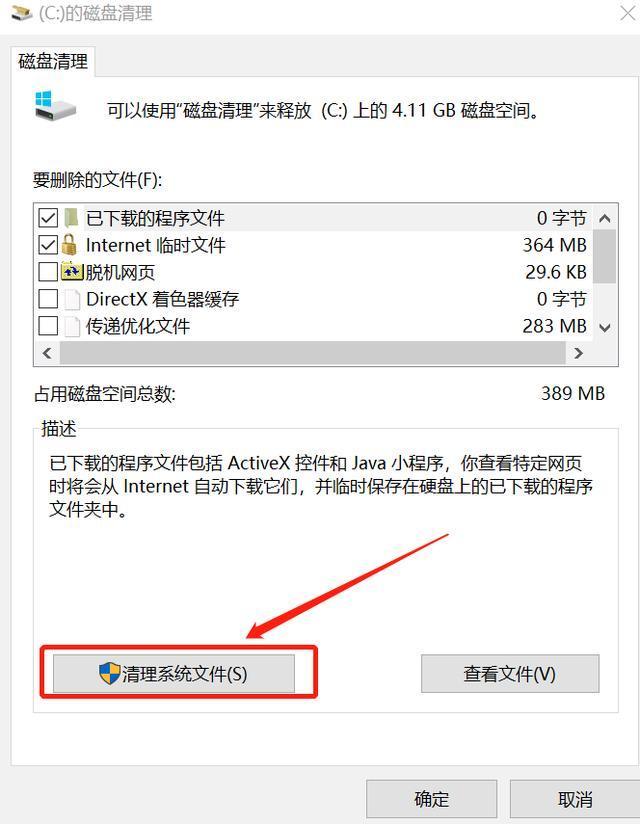
3、此時彈出一個窗口,等待即可。
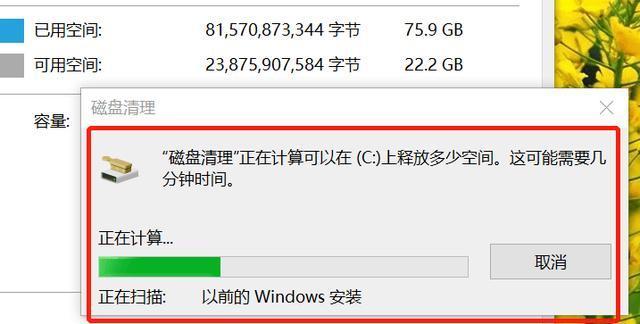
4、在再次彈出的介面中,選擇要刪除的文件,清單下方選擇“先前的Windows安裝”,點選確定。
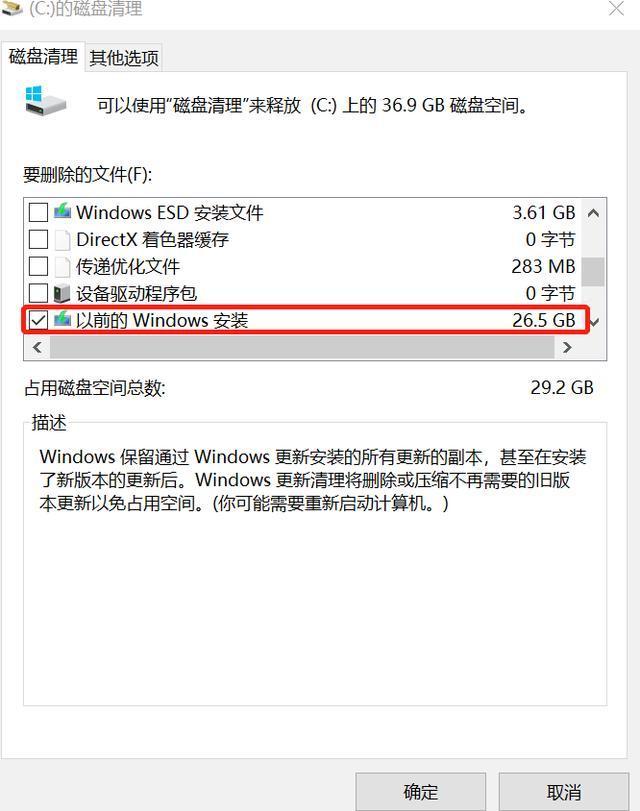
5、開始清理C碟多餘的檔案。
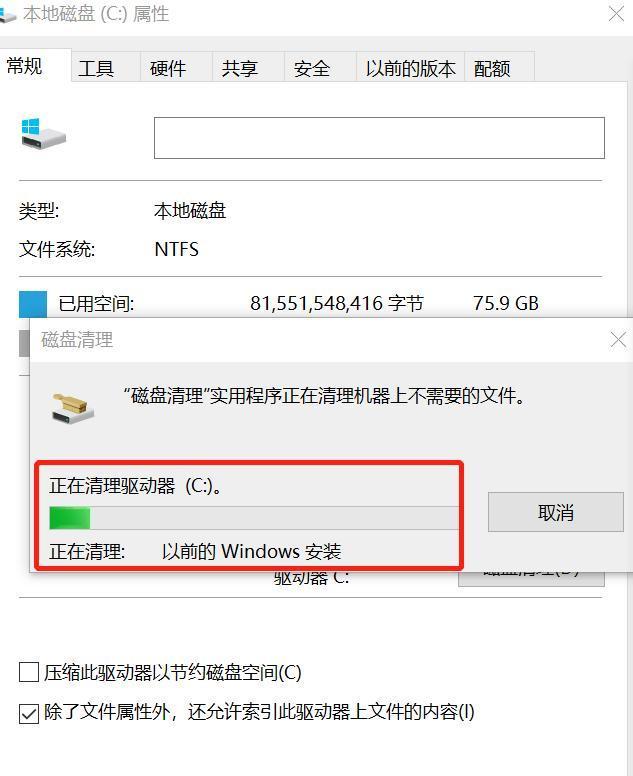
方法二:更改桌面儲存位置
1、找到“此電腦”並打開,在視窗左側找到桌面,右鍵選擇“屬性” 。
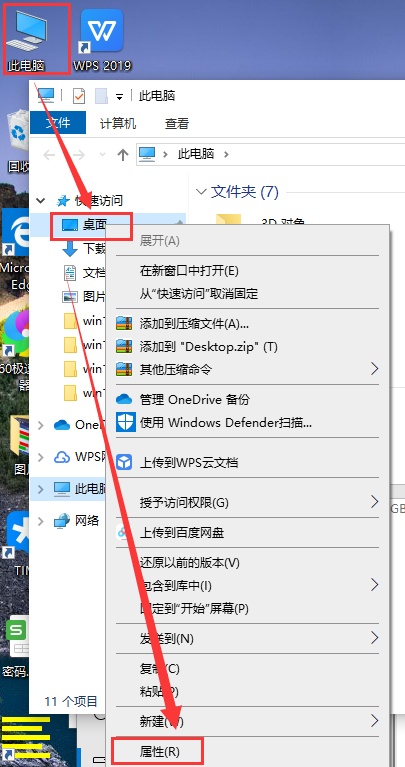
2、然後在屬性視窗中將桌面檔案儲存位置更換到C盤以外的其他盤,點選確定即可。
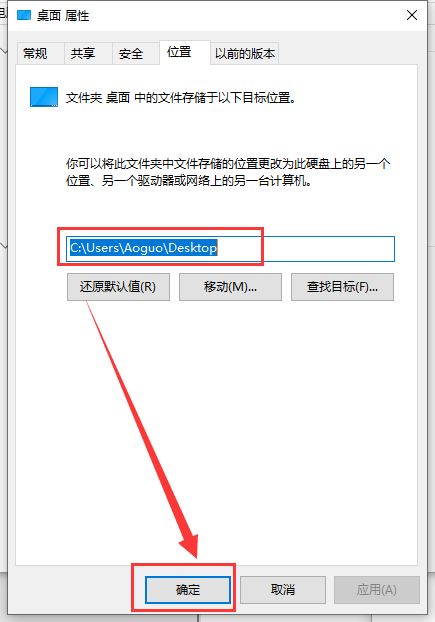
方法三:更改系統儲存設定
1、使用捷徑「Win i」開啟設置,找到系統點擊進入。
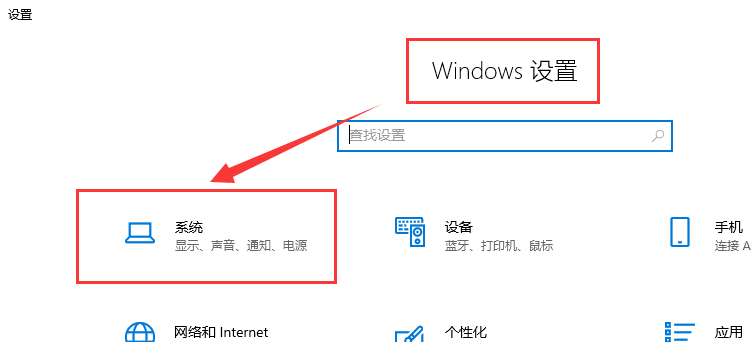
2、然後在視窗左側找到儲存點擊展開。
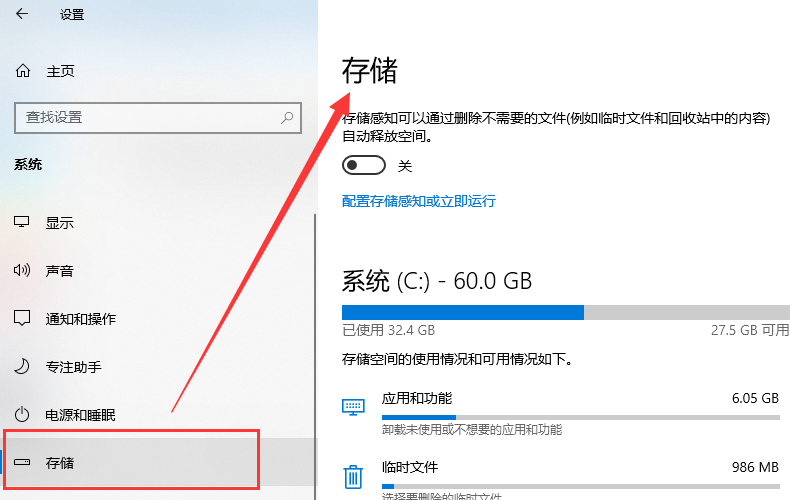
3、可以將「儲存感知」打開,系統會根據設定定期清理檔案。
也可以在「系統」下進行選擇,刪除需要清理的檔案或磁碟。
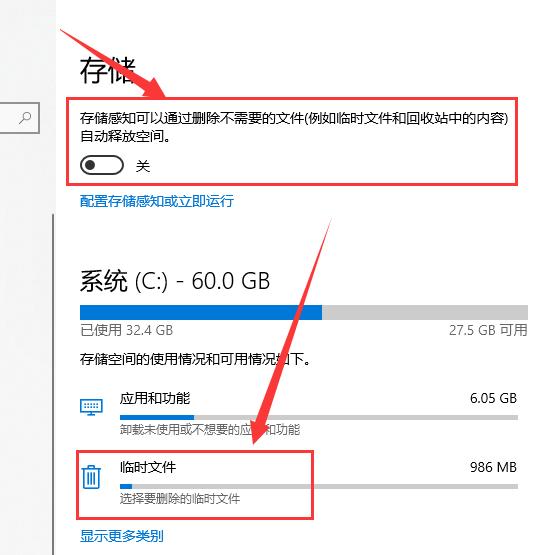
4、也可以在「儲存」中的「更多儲存設定」下方進行設置,進行刪除檔案。

以上是C碟空間被Win10更新耗盡的詳細內容。更多資訊請關注PHP中文網其他相關文章!

熱AI工具

Undresser.AI Undress
人工智慧驅動的應用程序,用於創建逼真的裸體照片

AI Clothes Remover
用於從照片中去除衣服的線上人工智慧工具。

Undress AI Tool
免費脫衣圖片

Clothoff.io
AI脫衣器

Video Face Swap
使用我們完全免費的人工智慧換臉工具,輕鬆在任何影片中換臉!

熱門文章

熱工具

記事本++7.3.1
好用且免費的程式碼編輯器

SublimeText3漢化版
中文版,非常好用

禪工作室 13.0.1
強大的PHP整合開發環境

Dreamweaver CS6
視覺化網頁開發工具

SublimeText3 Mac版
神級程式碼編輯軟體(SublimeText3)
 WIN10刪除thumbs.db檔案的詳細操作方法
Mar 27, 2024 pm 03:20 PM
WIN10刪除thumbs.db檔案的詳細操作方法
Mar 27, 2024 pm 03:20 PM
1.按win+r進入運行窗口,輸入【gpedit.msc】。 2.在本機群組原則編輯器視窗中,依序點開【使用者設定→管理模版→Windows元件】,然後在右邊找到並開啟【檔案資料管理器】。 3.找到並開啟【關閉隱藏的thumbs.db檔案中的縮圖快取】。 4.在視窗中,點選【已啟用→套用→確定】。
 如何在Windows 11上使用OneDrive釋放磁碟空間
Feb 19, 2024 pm 10:37 PM
如何在Windows 11上使用OneDrive釋放磁碟空間
Feb 19, 2024 pm 10:37 PM
當您開啟這台電腦時,發現磁碟儲存空間已經滿了,需要清理本機磁碟來騰出更多空間。您可以考慮刪除一些不必要的文件,或者透過使用OneDrive在Windows11上釋放磁碟空間來幫助您解決這個問題。為了成功使用此方法,您必須啟用OneDriveFilesOn-Demand。我們將教您如何將您的文件轉為此模式。只要您的OneDrive雲端儲存有更多空間,您就可以在本機磁碟上釋放更多空間。 OneDrive是否釋放了空間? OneDrive利用儲存感知功能,可自動釋放本機磁碟機空間,無需刪除檔案。它允許W
 win11系統磁碟佔用100%怎麼辦
Feb 04, 2024 pm 01:05 PM
win11系統磁碟佔用100%怎麼辦
Feb 04, 2024 pm 01:05 PM
使用者可以在任務管理器中可以看見各種應用程式的運作狀態以及電腦磁碟的佔用情況等,那麼遇到win11系統磁碟佔用100%怎麼辦呢?下面小編就跟大家詳細介紹一下win11系統磁碟佔用100%解決辦法,有需要的小夥伴可以來看看。 win11系統磁碟佔用100%的解決方法:方法一:1、按下組合快速鍵"Ctrl+Alt+Del",在給定的頁面中點選"工作管理員"。 2、在新介面中,找到"進程"標籤下方的"服務主機:unistack服務群組"
 Win11黑畫面怎麼辦教你解決Windows_11黑畫面問題
May 08, 2024 pm 03:10 PM
Win11黑畫面怎麼辦教你解決Windows_11黑畫面問題
May 08, 2024 pm 03:10 PM
Windows11是微軟最新推出的作業系統,它帶來了全新的介面設計和更多實用功能。然而,部分使用者在升級或使用過程中遇到了黑屏問題,導致無法正常運作。本文將詳細介紹幾種有效解決Win11黑屏問題的方法,幫助你快速恢復電腦正常運作。工具原料:系統版本:Windows11(21H2)品牌型號:聯想小新Pro162022、戴爾XPS13Plus、華碩ZenBookS13OLED軟體版本:NVIDIAGeForceExperience3.26.0.160、IntelDriver&SupportAssist
 雷電模擬器怎麼清理快取資料? -雷電模擬器清理快取資料的操作流程?
May 08, 2024 pm 12:25 PM
雷電模擬器怎麼清理快取資料? -雷電模擬器清理快取資料的操作流程?
May 08, 2024 pm 12:25 PM
雷電模擬器採用全球領先的核心技術,讓用戶在電腦上玩手機遊戲,感受到更完美的遊戲體驗。那麼雷電模擬器怎麼清理快取資料?雷電模擬器清理快取資料的操作流程?下面就讓小編給大家解答吧!雷電模擬器怎麼清理快取資料? 1.開啟雷電模擬器,點選右側選單列中的「設定」進入。 2.進入設定介面後,點選左側中的「效能設定」。 3.找到右側中的“清理磁碟快取”,點擊“立即清理”按鈕。 4.在彈出的提示視窗中點選「立即清理」即可。
 原因和解決虛擬記憶體不足問題
Feb 23, 2024 pm 10:12 PM
原因和解決虛擬記憶體不足問題
Feb 23, 2024 pm 10:12 PM
虛擬記憶體不足的原因及解決方法在電腦系統中,虛擬記憶體是一種透過作業系統來管理的記憶體擴充技術。它允許電腦在物理記憶體不足的情況下,透過使用磁碟空間來擴展可用記憶體的數量。然而,有時候我們會遇到虛擬記憶體不足的情況,導致系統運作緩慢甚至崩潰。本文將探討虛擬記憶體不足的原因,並提供解決方法。首先,虛擬記憶體不足的主要原因是實體記憶體不足或未正確配置虛擬記憶體的大小。當電腦
 Ubuntu效能優化及Ubuntu優化運行速度
Feb 12, 2024 pm 12:06 PM
Ubuntu效能優化及Ubuntu優化運行速度
Feb 12, 2024 pm 12:06 PM
作為一個開源的作業系統,Ubuntu在桌面和伺服器領域都廣泛使用,隨著時間的推移,系統的效能可能會下降,運行速度變慢,本文將介紹如何對Ubuntu進行效能最佳化,以提高系統的運行速度和反應能力。確保硬體配置能夠滿足系統的需求,如果硬體配置較低,可能會導致系統運作緩慢,可以考慮升級記憶體、更換較快的硬碟或使用SSD來提高系統的效能。過多的臨時檔案、快取和垃圾檔案會佔用磁碟空間,進而影響系統的效能,可以使用系統自帶的磁碟工具或第三方工具來清理磁碟空間,刪除不必要的檔案。在Ubuntu啟動時,會載入一
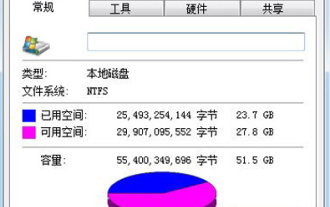 電腦c盤滿了怎麼清理win7系統
Jul 09, 2023 pm 04:05 PM
電腦c盤滿了怎麼清理win7系統
Jul 09, 2023 pm 04:05 PM
運作win7系統一段時間後,發現c盤空間越來越小了,c盤空間大小關係著系統運作速度的快慢。有些用戶遇到win7系統c盤突然爆滿的狀況怎麼辦呢?下面就教大家win7電腦清理c碟的方法吧。 1.對C盤點選右鍵—屬性,出來如下畫面,點選磁碟清理。 2.出來如下畫面,把所有都勾選,點選確定,直接清理。 3.電腦右鍵—屬性—系統保護,點選配置,然後選擇刪除即可。 4.把選項卡切換到高級,點選設定。 5.設定虛擬內存,點選更改。 6.取消自動管理所有驅動器的分頁文件大小勾選,然後選取C盤,選擇無分頁文件,將虛擬記憶體設






